Haluat rikastaa uutiskirjeitäsi lisäsisällöillä ja olet tutustumassa Mailchimpin monipuolisiin toimintoihin? Täältä löydät kattavan oppaan siitä, miten lisäät lohkoja uutiskirjeeseesi samalla luoden kyselyitä Mailchimpissä. Oikeiden työkalujen käytön avulla voit luoda houkuttelevaa sisältöä ja kerätä arvokasta palautetta lukijoiltasi.
Tärkeimmät havainnot
- Voit lisätä erilaisia sisältölohkoja uutiskirjeeseesi.
- Kyselyt mahdollistavat suoran palautteen keräämisen tilaajiltasi.
- Asettelun mukauttaminen on helppoa ja antaa uutiskirjeellesi ammattimaisen ilmeen.
Askel askeleelta ohjeet
1. Uutiskirjeen luominen
Jotta voit aloittaa uuden uutiskirjeen, sinun tulee luoda se. Voit tehdä tämän napsauttamalla kohtaa hallintapaneelissasi, jossa on "Luo uusi uutiskirje". Täällä syötät uutiskirjeesi nimen, esimerkiksi "Uutiskirje numero 2".
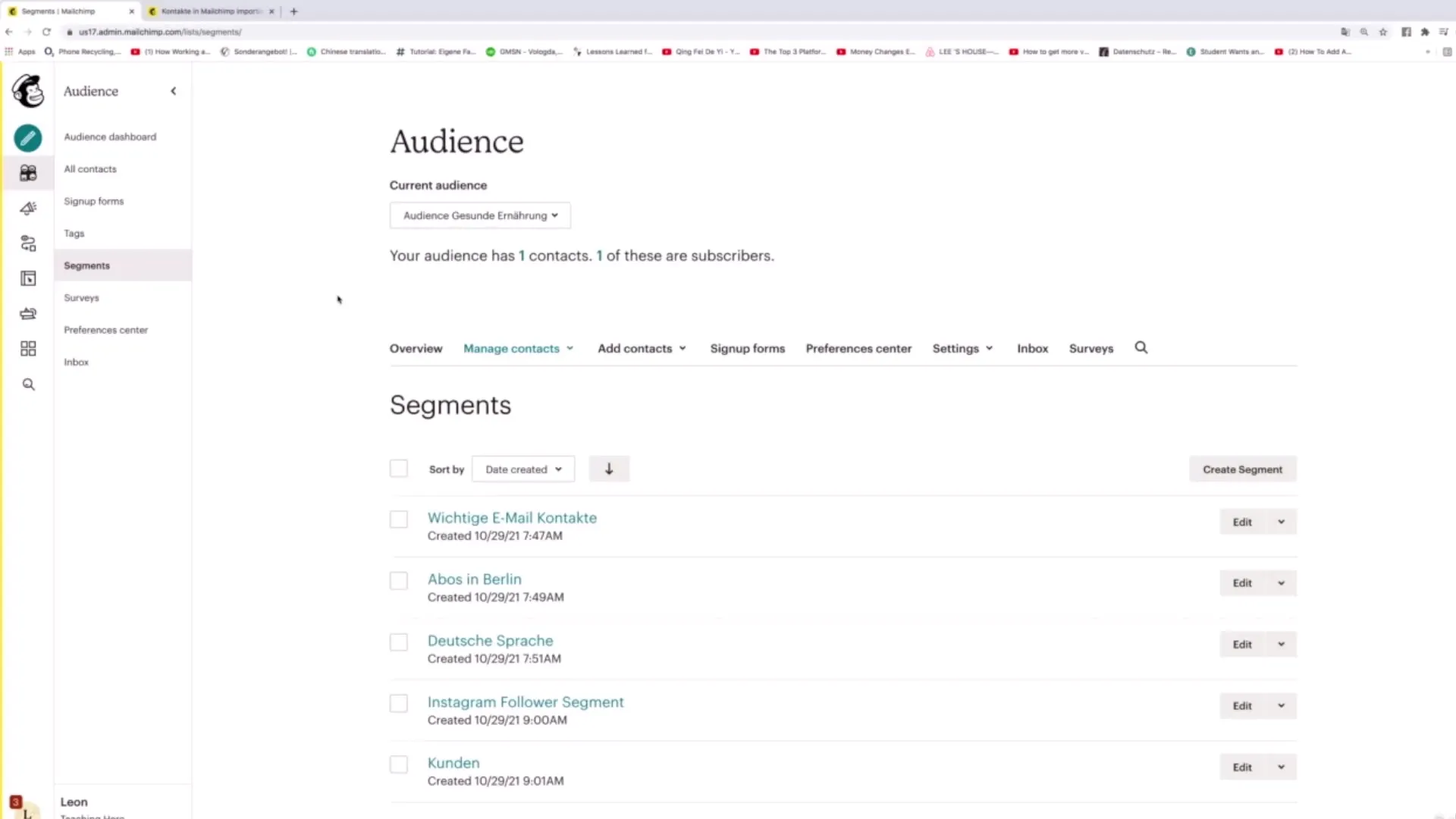
2. Lisää muiden elementtien lisääminen
Lisätäksesi uutiskirjeeseesi enemmän sisältöä, klikkaa vain plus-symbolia. Tämän jälkeen näet valikon, jossa voit valita erilaisia elementtityyppejä. Niihin kuuluvat asettelut, otsikot, tekstikappaleet, kuvat, logot, painikkeet ja jopa kyselyt.
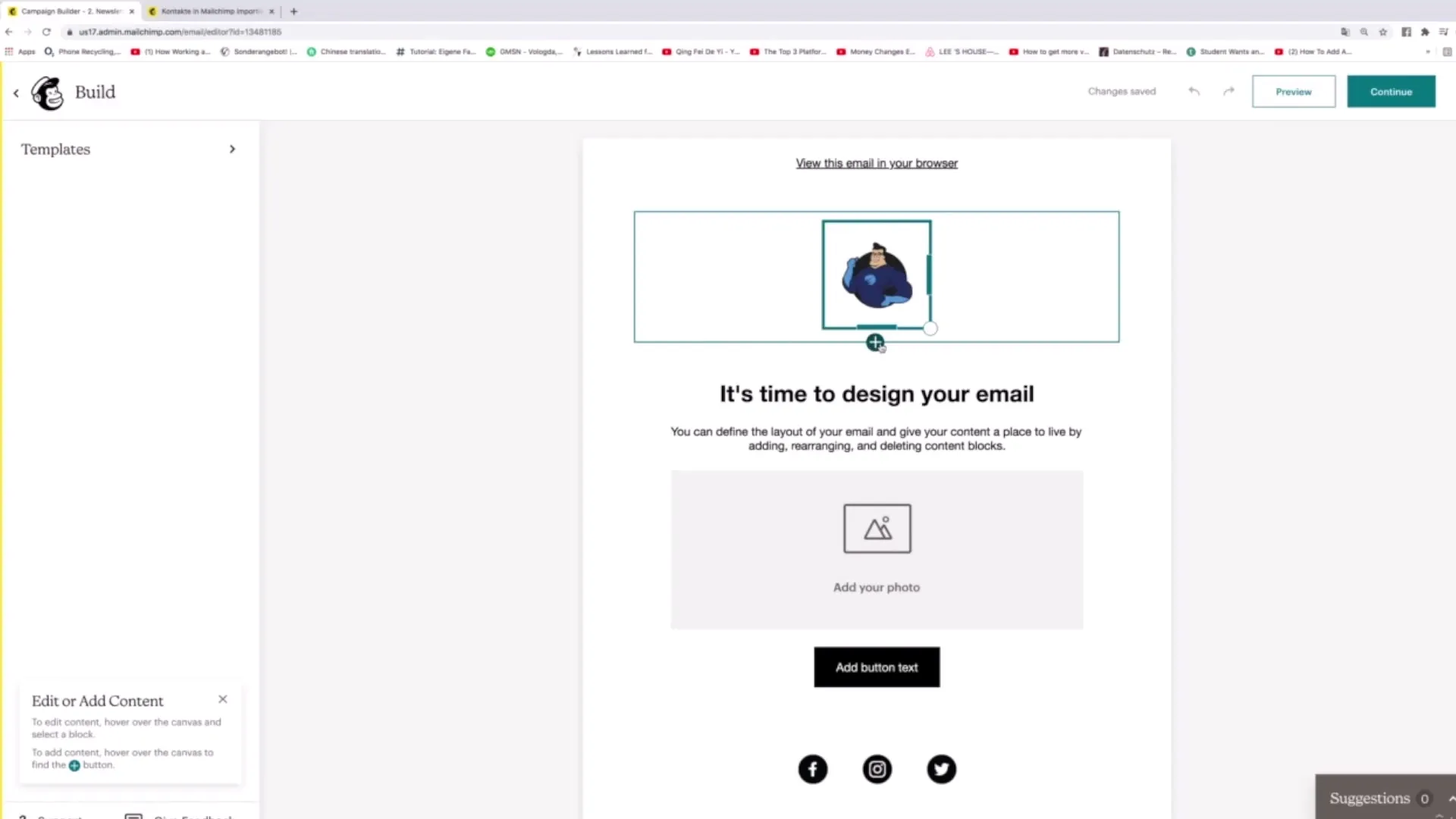
3. Asettelun valitseminen
Klikattuasi plus-symbolia valitse asetteluasetus. Mailchimp tarjoaa erilaisia asetteluja, joita voit käyttää. Voit esimerkiksi valita asettelun, jossa kuva on vasemmalla ja teksti oikealla tai päinvastoin.
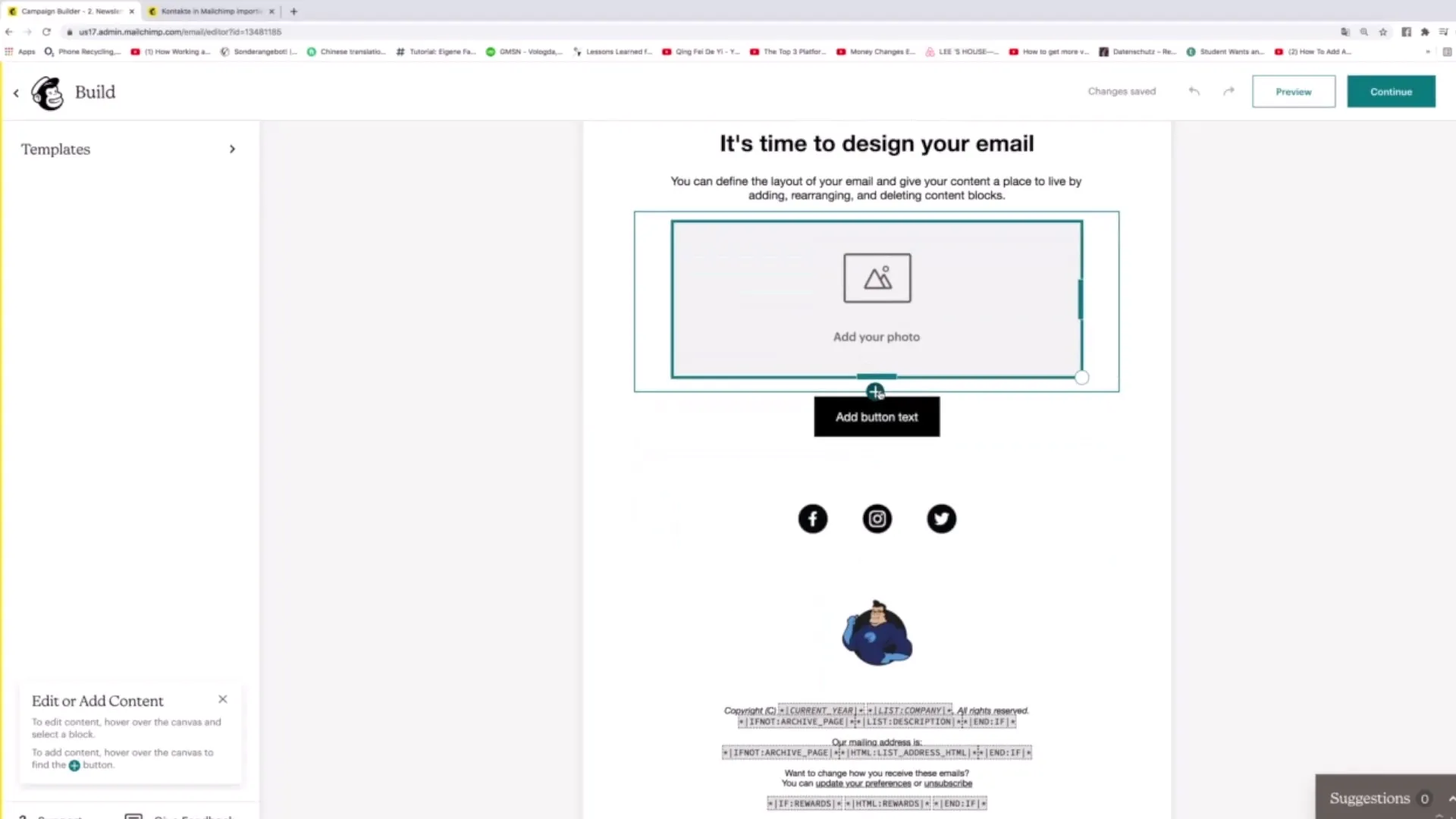
4. Tekstin ja visuaalisten elementtien muokkaaminen
Kun olet valinnut asettelun, voit lisätä tekstiä. Kirjoita otsikkoja, tekstikappaleita ja kappaleita. Voit myös muokata fontteja ja värejä parantaaksesi uutiskirjeesi ulkoasua.
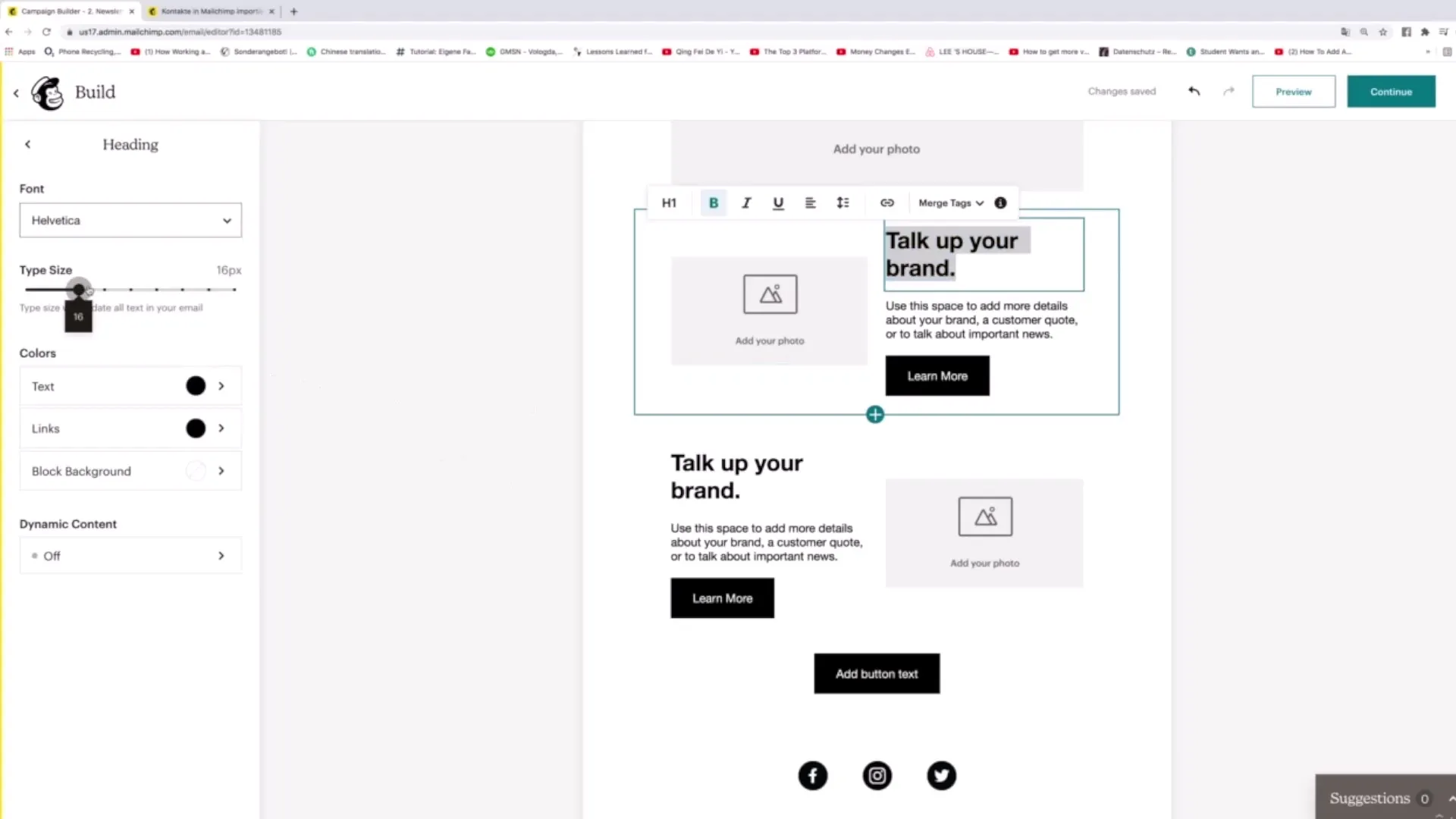
5. Jakaja ja välistä ruutu
Selvyyden vuoksi voit käyttää jakajaa ja välistä ruutua muokkaamaan uutiskirjeesi rakennetta. Jakaja on lyhyt viiva, joka erottaa eri sisältöosiot, kun taas välistä ruutu luo lisää tilaa elementtien välille. Tämä auttaa saamaan yleiskuvan suunnittelusta.

6. Hyperlinkkien lisääminen
Jos haluat lisätä linkkejä tekstiisi, valitse haluamasi teksti. Klikkaa linkkisymbolia ja lisää URL-osoite. Tämä mahdollistaa lukijoillesi siirtymisen verkkosivulle napsauttamalla tekstiä.
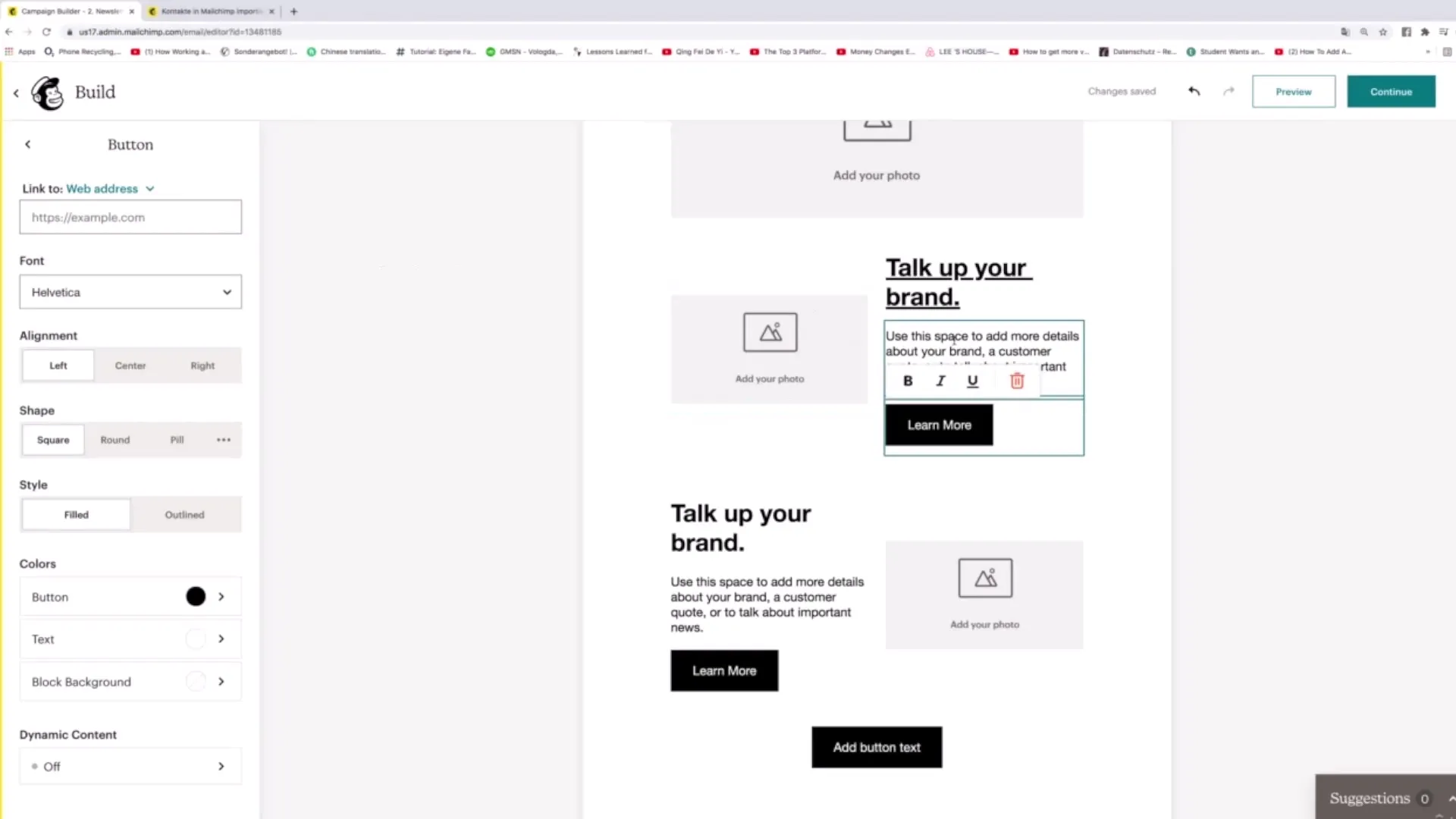
7. Alatunnisteen mukauttaminen
Uutiskirjeesi alatunnistuksen tulisi sisältää tärkeitä tietoja, kuten yhteystiedot ja lakisääteiset ilmoitukset. Tarkista teksti ja muokkaa sitä kohdeyleisösi mukaisesti kääntämällä termejä kuten "Copyright" tai lisäämällä oleellisia lakisääteisiä ilmoituksia.
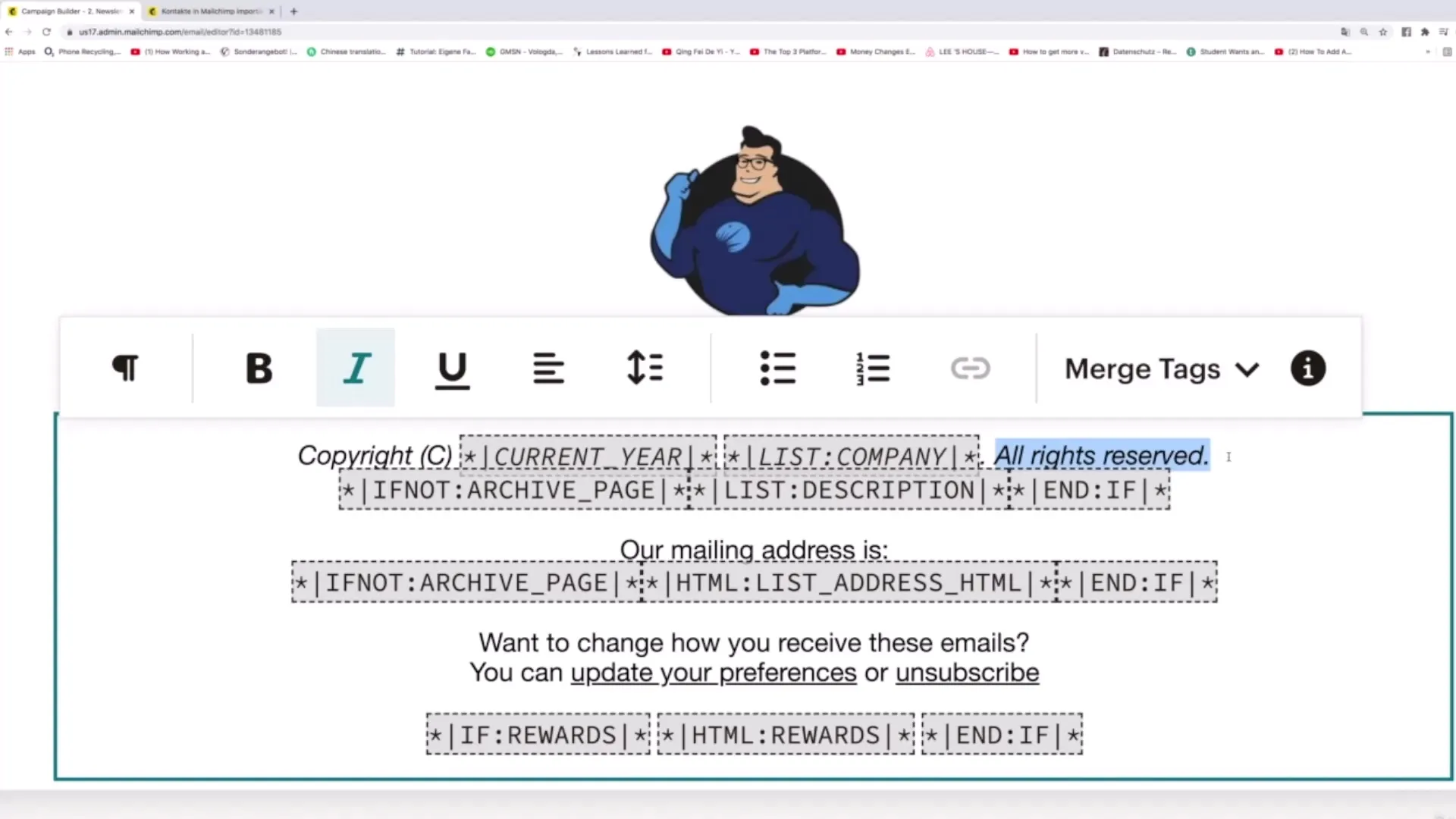
8. Tutustu muihin työkaluihin
Perustoimintojen lisäksi voit käyttää muita mielenkiintoisia työkaluja Mailchimpiltä. Voit esimerkiksi lisätä välilyönnin saadaksesi paremman visuaalisen etäisyyden uutiskirjeessäsi. Lisäksi voit linkittää video-ominaisuuden avulla videon, joka täydentää sisältöäsi.

9. Kyselyn luominen
Saadaksesi palautetta lukijoiltasi voit integroida kyselyitä. Valitse plus-symboli ja valitse "Kysely". Valitse kohdeyleisö ja aloita kyselysi muokkaaminen lisäämällä erilaisia kysymyksiä.
10. Kyselyn muokkaaminen
Lisää johdanto selittääksesi lukijoille, miksi heidän tiedoillaan on merkitystä. Tämän jälkeen voit luoda avoimia tekstikysymyksiä tai arvoivia kysymyksiä saadaksesi kohdennettua palautetta.

11. Brändäys kyselylle
Kyselyyn voit lisätä brändäys-elementtejä, kuten logosi tai tiettyjä värejä. Tämä auttaa tekemään kyselystä visuaalisesti houkuttelevamman ja yhtenäisen uutiskirjeesi visuaalisen ilmeen kanssa.
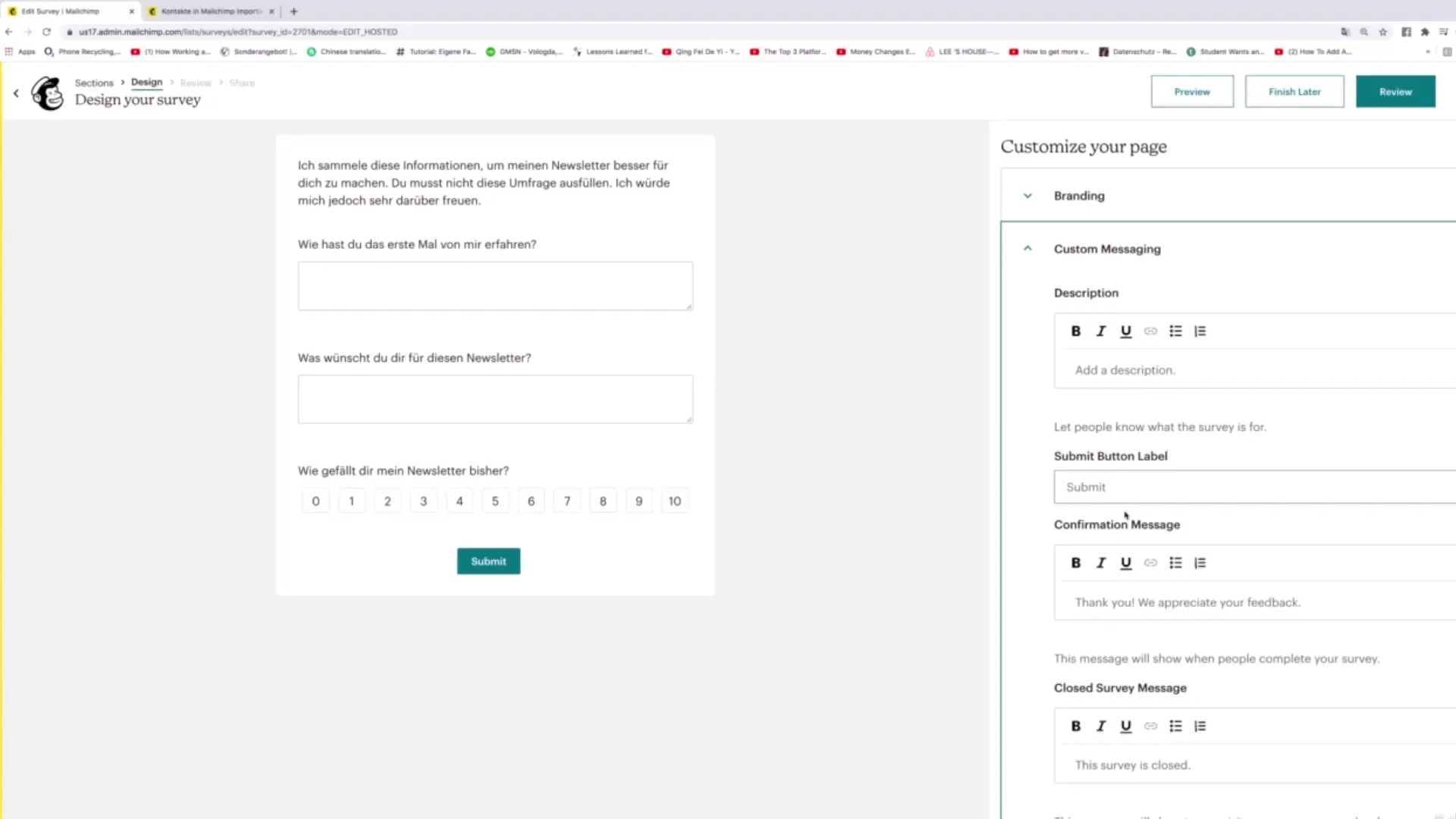
12. Kyselyn julkaiseminen
Kun olet luonut ja muotoillut kyselyn, on aika integroida se uutiskirjeeseesi. Nyt "Aloita kysely" -painike ohjaa lukijasi kyselyyn, jossa he voivat syöttää vastauksensa.
Yhteenveto
Tässä oppaassa olet oppinut, kuinka voit luoda houkuttelevia uutiskirjeitä ja tehokkaita kyselyitä Mailchimpin avulla. Mailchimpin monipuoliset ominaisuudet mahdollistavat kohdistetun palautteen saamisen ja vastaamisen kohdeyleisösi tarpeisiin.
Usein kysytyt kysymykset
Miten voin muuttaa uutiskirjeen asettelua?Voit muokata asettelua valitsemalla yksinkertaisesti asettelukuvakkeen ja napsauttamalla haluamaasi mallia.
Voinko lisätä useita kyselyjä yhteen uutiskirjeeseen?Kyllä, voit lisätä useita kyselyjä toistamalla kyselyn luontivaiheet.
Ovatko kyselyt lukijoille anonyymejä?Riippuu siitä, miten kyselyn muotoilet. Voit valita vaihtoehtoja, joissa pyydetään henkilökohtaisia tietoja tai pysyä anonyyminä.
Kuinka voin muokata uutiskirjeen alatunnistetta?Alatunniste voidaan lisätä ja muokata asianmukaisen vaihtoehdon kautta. Muista lisätä tärkeitä tietoja, kuten yhteystiedot ja oikeudelliset ilmoitukset.
Mitä teen, jos löydän virheen uutiskirjeestäni?Voit muokata tai poistaa kunkin osion milloin tahansa napsauttamalla vastaavia symboleja.


